在庫連携対象となる商品データの出力【Qoo10】 ID:4768
モール商品CSVファイル(在庫連携対象となる商品のデータ)をQoo10にて出力します。
ファイルに含まれる商品コードが本システムの商品コードと完全一致する場合、在庫連携の対象となります。
1.ファイル出力時の注意
■ファイルの文字コードについて
Qoo10から出力されるファイルは文字コードがUTF-8の可能性があります。
本システム対応の文字コードはSJISのため、UTF-8で出力された場合は文字コードを変更してください。
※文字コードの変更方法等のお問い合わせは回答できません。
■「オプション」を変更した場合
Qoo10にてオプション(オプション名・オプションの選択肢)を修正した場合は、必ず最新のモール商品CSVの出力・取込を行ってください。
Qoo10側と本システムに取り込まれたモール商品CSVのオプションの内容が異なると在庫連携ができません。
■在庫連携が可能な商品ステータスについて
商品のステータスが「販売中止」の場合はQoo10にて在庫連携の対象となりません。
在庫連携をする商品は必ず「販売中」または「在庫切れ」のステータスにしてダウンロードしてください。
2.操作手順
Qoo10の場合、2種類のファイルを出力する必要があります。
MOVE出店有無により操作方法が異なりますのでご注意ください。
■必要な操作
| MOVE出店なし | MOVE出店あり | |
|---|---|---|
| 単品商品 | 2-1.「GoodsList.csv」を出力 | 2-1.「GoodsList.csv」を出力 |
| 選択肢付き 商品 |
2-2.「InventoryManagement_gridInventory.csv」を出力 | 2-3.(MOVE対応)「InventoryManagement_gridInventory.csv」を出力 |
2-1.「GoodsList.csv」を出力
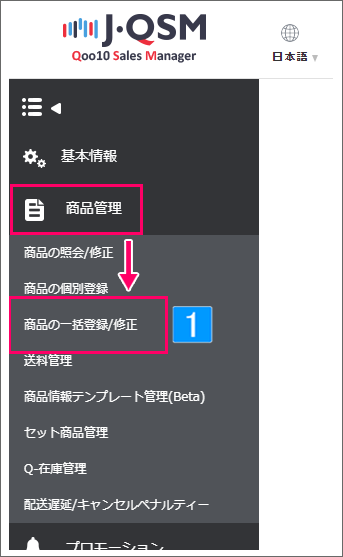
【Qoo10画面】
- [商品管理]より[商品の一括登録/修正]をクリック
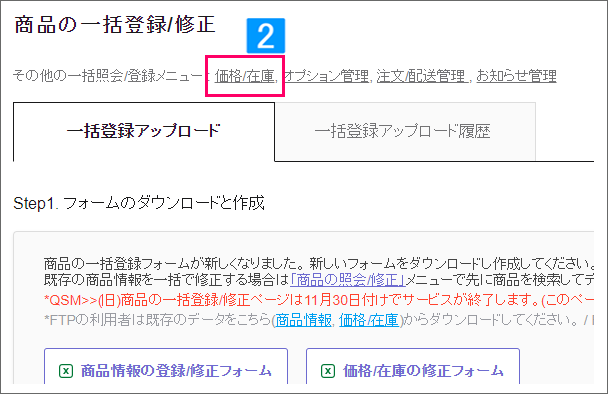
- 「その他の一括照会/登録メニュー」より[価格/在庫]をクリック
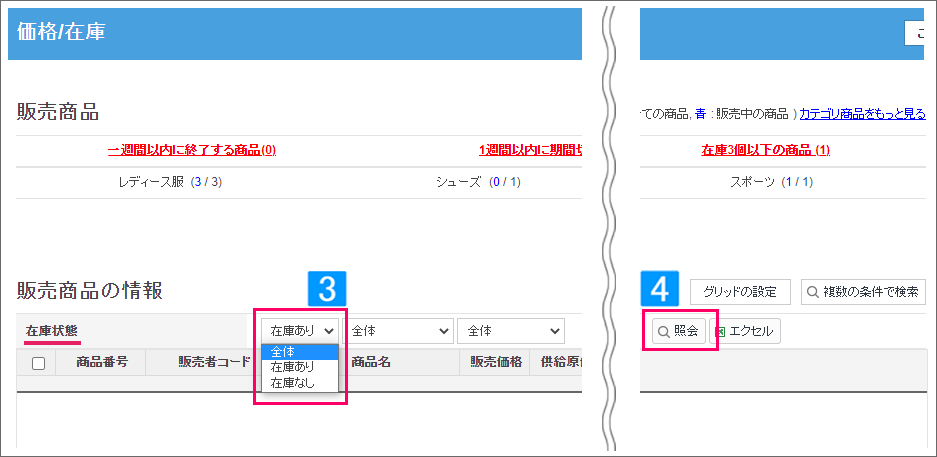
- 「在庫状態」の一番左のプルダウンより[全体]を選択
- [照会]をクリック
↓
商品一覧が表示される
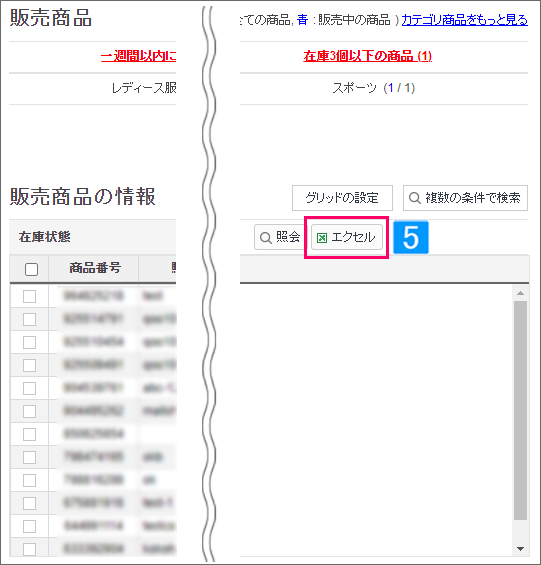
- [エクセル]をクリック
↓
任意の場所にファイルを保存
2-2.「InventoryManagement_gridInventory.csv」を出力
※選択肢つき商品の取り扱いがない場合は不要です。
※MOVE商品と在庫連携を行う場合は「2-3.(MOVE対応)「InventoryManagement_gridInventory.csv」を出力」の操作手順でファイルを出力してください。
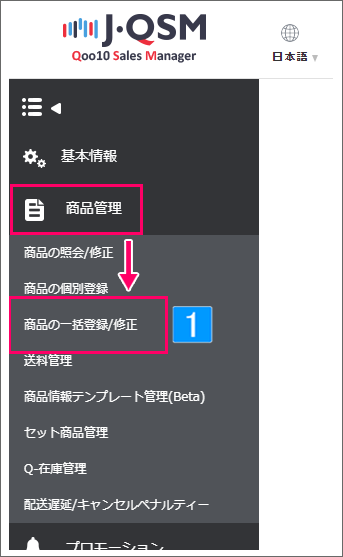
【Qoo10画面】
- [商品管理]より[商品の一括登録/修正]をクリック
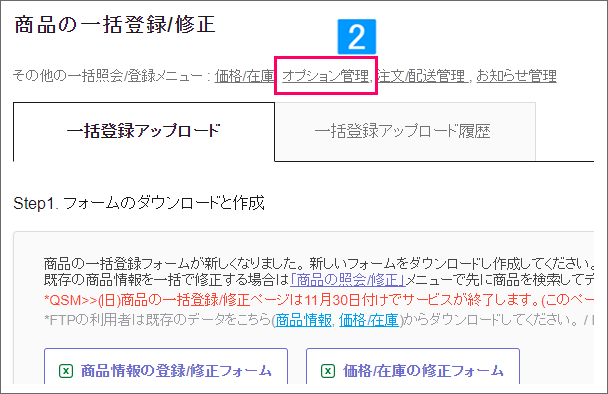
- 「その他の一括照会/登録メニュー」より[オプション管理]をクリック
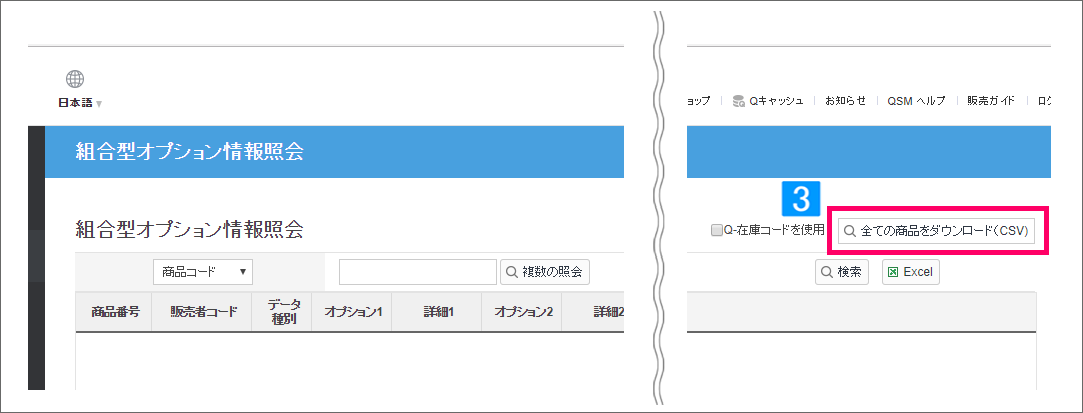
- [全ての商品をダウンロード(CSV)]をクリック
↓
任意の場所にファイルを保存
2-3.(MOVE対応)「InventoryManagement_gridInventory.csv」を出力
※選択肢つき商品の取り扱いがない場合は不要です。
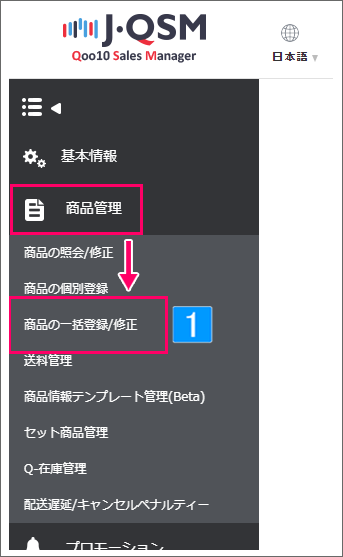
【Qoo10画面】
- [商品管理]より[商品の一括登録/修正]をクリック
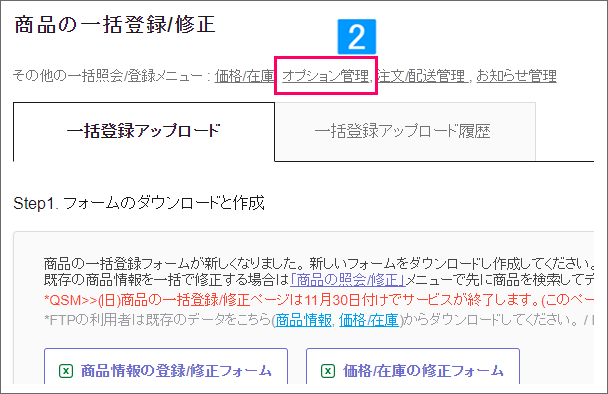
- 「その他の一括照会/登録メニュー」より[オプション管理]をクリック
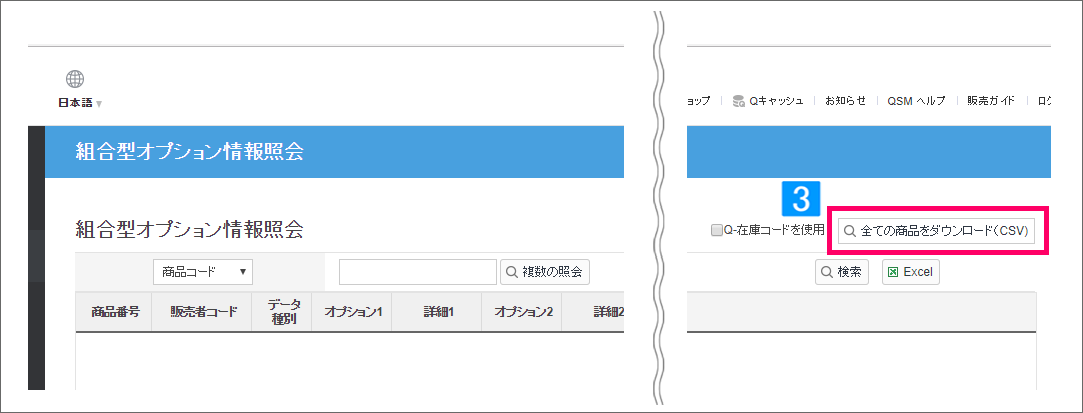
- [全ての商品をダウンロード(CSV)]をクリック
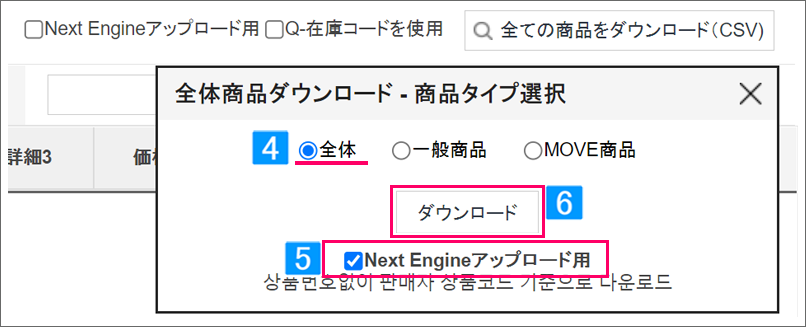
- 全体が選択されていることを確認
- 「Next Engineアップロード用」にチェックをつける
- [ダウンロード]をクリック
↓
任意の場所にファイルを保存